MP3-Player können überall gefunden werden. Jetzt ist es üblich, dass Leute sie auf ihren Smartphones haben, und es gibt viele Leute, die verwirrt sind, wie sie das Artwork ihrer Musik kontrollieren können. Manchmal erscheint es und manchmal nicht. Dieser Artikel zeigt Ihnen auf einfache Weise, wie Sie Ihr Musik-Artwork mithilfe der iTunes-Software verwalten können, um sicher zu sein, dass jedem Song ein Bild zugeordnet ist.
Schritte
-
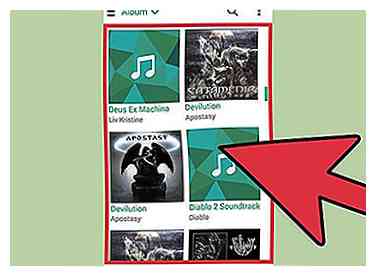 1 Identifizieren Sie alle Musiktitel auf Ihrem MP3-Player oder Mobiltelefon, auf denen keine Grafik angezeigt wird. Sie werden feststellen, dass manchmal ein Lied das Bildmaterial bereits angehängt hat und manchmal nicht und das hängt hauptsächlich von der ursprünglichen Quelle oder dem ursprünglichen Format ab.
1 Identifizieren Sie alle Musiktitel auf Ihrem MP3-Player oder Mobiltelefon, auf denen keine Grafik angezeigt wird. Sie werden feststellen, dass manchmal ein Lied das Bildmaterial bereits angehängt hat und manchmal nicht und das hängt hauptsächlich von der ursprünglichen Quelle oder dem ursprünglichen Format ab. -
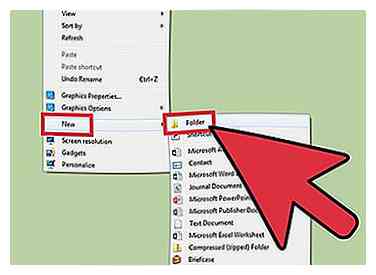 2 Erstellen Sie einen neuen Ordner auf Ihrem Desktop.
2 Erstellen Sie einen neuen Ordner auf Ihrem Desktop. -
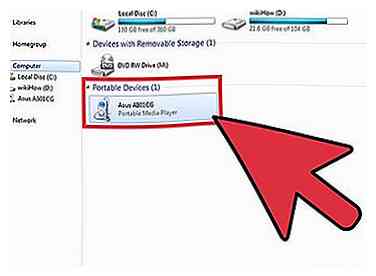 3 Stecken Sie Ihr Mobiltelefon oder Ihren MP3-Player in den Computer und suchen Sie nach den Songs, an die Sie Albumcover anhängen möchten. Normalerweise wird beim Einstecken Ihres MP3 in den Computer ein Fenster eingeblendet, in dem Sie gefragt werden, was Sie tun möchten. Wenn dies passiert, klicken Sie auf "Ordner öffnen, um Dateien anzuzeigen". Wenn dies nicht geschieht, müssen Sie "Mein Computer" öffnen und unter "Geräte mit Wechselspeicher" nach Ihrem Gerät suchen.
3 Stecken Sie Ihr Mobiltelefon oder Ihren MP3-Player in den Computer und suchen Sie nach den Songs, an die Sie Albumcover anhängen möchten. Normalerweise wird beim Einstecken Ihres MP3 in den Computer ein Fenster eingeblendet, in dem Sie gefragt werden, was Sie tun möchten. Wenn dies passiert, klicken Sie auf "Ordner öffnen, um Dateien anzuzeigen". Wenn dies nicht geschieht, müssen Sie "Mein Computer" öffnen und unter "Geräte mit Wechselspeicher" nach Ihrem Gerät suchen. -
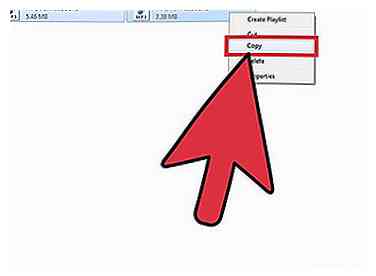 4 Markieren Sie jeden Song, dem keine Grafik angehängt ist, und verschieben Sie ihn in den neuen Ordner, den Sie auf Ihrem Desktop erstellt haben. (Dies erstellt eine Kopie der Musikdatei auf dem Computer)
4 Markieren Sie jeden Song, dem keine Grafik angehängt ist, und verschieben Sie ihn in den neuen Ordner, den Sie auf Ihrem Desktop erstellt haben. (Dies erstellt eine Kopie der Musikdatei auf dem Computer) -
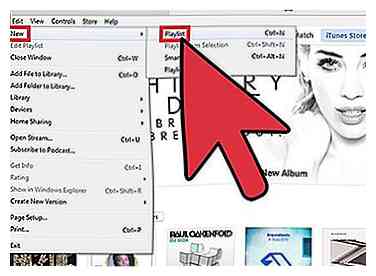 5 Sobald alle gewünschten Titel in den neuen Ordner auf Ihrem Computer kopiert wurden, öffnen Sie iTunes und erstellen Sie eine neue Wiedergabeliste."(Eine neue Wiedergabeliste wird erstellt, indem Sie" Datei "und dann" Neue Wiedergabeliste "auswählen)
5 Sobald alle gewünschten Titel in den neuen Ordner auf Ihrem Computer kopiert wurden, öffnen Sie iTunes und erstellen Sie eine neue Wiedergabeliste."(Eine neue Wiedergabeliste wird erstellt, indem Sie" Datei "und dann" Neue Wiedergabeliste "auswählen) -
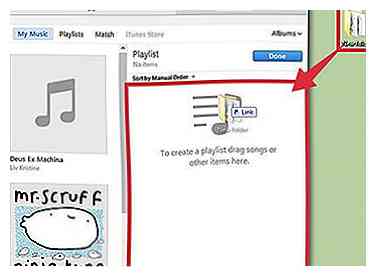 6 Wählen Sie nun alle Titel in Ihrem neuen Ordner aus und ziehen Sie sie in diese neue Wiedergabeliste in iTunes.
6 Wählen Sie nun alle Titel in Ihrem neuen Ordner aus und ziehen Sie sie in diese neue Wiedergabeliste in iTunes. -
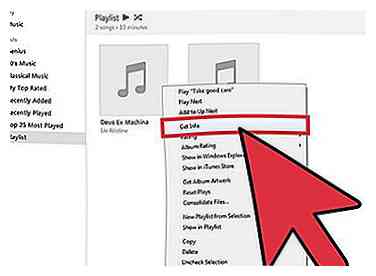 7 Beginne mit dem Hinzufügen von Bildern. Mit dieser Musikliste in der iTunes-Wiedergabeliste können Sie nun Ihr Albumcover anhängen. Dies muss ein Lied oder ein Album nach dem anderen sein.
7 Beginne mit dem Hinzufügen von Bildern. Mit dieser Musikliste in der iTunes-Wiedergabeliste können Sie nun Ihr Albumcover anhängen. Dies muss ein Lied oder ein Album nach dem anderen sein. - Wählen Sie den Song, mit dem Sie arbeiten möchten, und klicken Sie mit der rechten Maustaste darauf.
- Wählen Sie "Informationen abrufen" und klicken Sie auf die Registerkarte "Artwork". Wenn dem Song bereits ein Bild angehängt ist, werden Sie es dort sehen. Wenn nicht, dann drücken Sie "Hinzufügen" und Sie können dann Ihren gesamten Computer durchsuchen, um ein beliebiges Bild anzuhängen.
- Denken Sie daran, dass, wenn Sie das Album-Artwork nicht in Ihrem Computer gespeichert haben (was fast immer der Fall ist), dann müssen Sie es zuerst und den besten Weg finden, dies über das Internet zu tun.
-
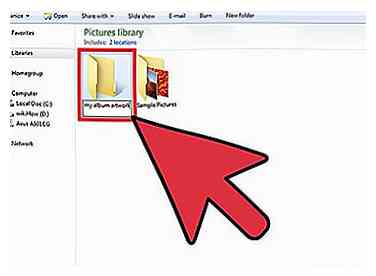 8 Bevor Sie dies tun, müssen Sie zuerst in "Mein Computer" gehen und dann die Datei "Meine Bilder", dann mit der rechten Maustaste und wählen Sie "Neuer Ordner". Benennen Sie diesen Ordner, "Mein Album Artwork."
8 Bevor Sie dies tun, müssen Sie zuerst in "Mein Computer" gehen und dann die Datei "Meine Bilder", dann mit der rechten Maustaste und wählen Sie "Neuer Ordner". Benennen Sie diesen Ordner, "Mein Album Artwork." -
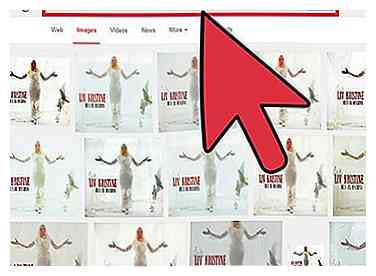 9 Sobald Sie diesen Ordner erstellt und bereit für die Verwendung haben, durchsuchen Sie das Internet, um das Albumcover oder Ihren spezifischen Song zu finden. Ein solcher Ort, um sie zu finden, ist www.amazonmp3.com oder die Suchmaschine Google Bilder sind sehr nützlich. Sobald Sie das Bild gefunden haben, das Sie anhängen möchten, klicken Sie mit der rechten Maustaste auf das Bild und wählen Sie "Bild speichern unter". dann speichern Sie das Bild in dem neuen Ordner, den Sie erstellt haben, der unter "Meine Bilder; mein Album Artwork" ist, sobald das Bild des Songs in dieser Datei gespeichert ist, können Sie dann zu iTunes zurückkehren und durch Klicken auf "Hinzufügen" suchen und durchsuchen Durch den Ordner "Mein Album Artwork" wählen Sie das Bild aus und es wird dann als Anhang zur MP3-Datei hinzugefügt.
9 Sobald Sie diesen Ordner erstellt und bereit für die Verwendung haben, durchsuchen Sie das Internet, um das Albumcover oder Ihren spezifischen Song zu finden. Ein solcher Ort, um sie zu finden, ist www.amazonmp3.com oder die Suchmaschine Google Bilder sind sehr nützlich. Sobald Sie das Bild gefunden haben, das Sie anhängen möchten, klicken Sie mit der rechten Maustaste auf das Bild und wählen Sie "Bild speichern unter". dann speichern Sie das Bild in dem neuen Ordner, den Sie erstellt haben, der unter "Meine Bilder; mein Album Artwork" ist, sobald das Bild des Songs in dieser Datei gespeichert ist, können Sie dann zu iTunes zurückkehren und durch Klicken auf "Hinzufügen" suchen und durchsuchen Durch den Ordner "Mein Album Artwork" wählen Sie das Bild aus und es wird dann als Anhang zur MP3-Datei hinzugefügt. -
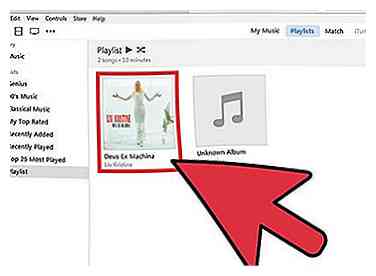 10 Beachten Sie, dass bei Änderungen in iTunes auch die ursprünglichen MP3-Dateien geändert werden. Dies bedeutet, dass die Songs, die Sie ursprünglich in den neuen Ordner auf dem Desktop kopiert haben, ebenfalls geändert wurden. Sobald Sie alle Änderungen an den Album-Designs für jeden gewünschten Song vorgenommen haben, nehmen Sie einfach die Dateien aus dem neuen Ordner auf Ihrem Desktop und kopieren sie erneut auf Ihren MP3-Player. Ein Fenster wird geöffnet, das Ihnen mitteilt, dass Ihr Gerät bereits eine Datei mit dem gleichen Namen enthält. Wenn dies der Fall ist, klicken Sie auf "Ersetzen". Das bedeutet, dass die alten Musikdateien auf Ihrem MP3-Player, die keine Grafikanhänge haben, durch die neuen Dateien ersetzt werden, die Sie soeben geändert haben, dass sie Albumcover enthalten.
10 Beachten Sie, dass bei Änderungen in iTunes auch die ursprünglichen MP3-Dateien geändert werden. Dies bedeutet, dass die Songs, die Sie ursprünglich in den neuen Ordner auf dem Desktop kopiert haben, ebenfalls geändert wurden. Sobald Sie alle Änderungen an den Album-Designs für jeden gewünschten Song vorgenommen haben, nehmen Sie einfach die Dateien aus dem neuen Ordner auf Ihrem Desktop und kopieren sie erneut auf Ihren MP3-Player. Ein Fenster wird geöffnet, das Ihnen mitteilt, dass Ihr Gerät bereits eine Datei mit dem gleichen Namen enthält. Wenn dies der Fall ist, klicken Sie auf "Ersetzen". Das bedeutet, dass die alten Musikdateien auf Ihrem MP3-Player, die keine Grafikanhänge haben, durch die neuen Dateien ersetzt werden, die Sie soeben geändert haben, dass sie Albumcover enthalten. -
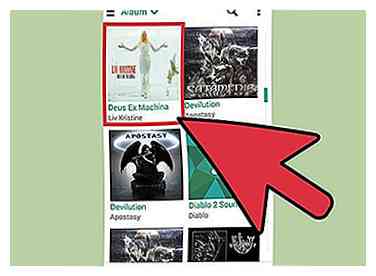 11 Du bist jetzt fertig! Seien Sie nicht überrascht, wenn es einen Moment dauert, bis Ihr MP3-Player die Änderungen an den Änderungen an den Album-Alben erkennt. Dies ist besonders bei Mobiltelefonen üblich und hat mit dem Prozessor zu tun.
11 Du bist jetzt fertig! Seien Sie nicht überrascht, wenn es einen Moment dauert, bis Ihr MP3-Player die Änderungen an den Änderungen an den Album-Alben erkennt. Dies ist besonders bei Mobiltelefonen üblich und hat mit dem Prozessor zu tun.
Facebook
Twitter
Google+
 Minotauromaquia
Minotauromaquia
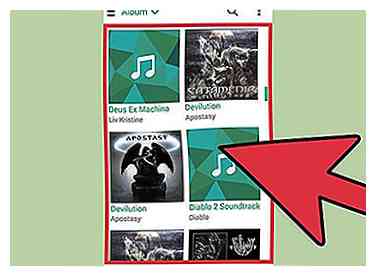 1 Identifizieren Sie alle Musiktitel auf Ihrem MP3-Player oder Mobiltelefon, auf denen keine Grafik angezeigt wird. Sie werden feststellen, dass manchmal ein Lied das Bildmaterial bereits angehängt hat und manchmal nicht und das hängt hauptsächlich von der ursprünglichen Quelle oder dem ursprünglichen Format ab.
1 Identifizieren Sie alle Musiktitel auf Ihrem MP3-Player oder Mobiltelefon, auf denen keine Grafik angezeigt wird. Sie werden feststellen, dass manchmal ein Lied das Bildmaterial bereits angehängt hat und manchmal nicht und das hängt hauptsächlich von der ursprünglichen Quelle oder dem ursprünglichen Format ab. 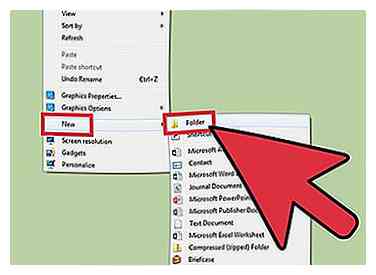 2 Erstellen Sie einen neuen Ordner auf Ihrem Desktop.
2 Erstellen Sie einen neuen Ordner auf Ihrem Desktop. 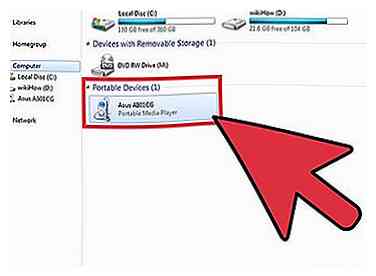 3 Stecken Sie Ihr Mobiltelefon oder Ihren MP3-Player in den Computer und suchen Sie nach den Songs, an die Sie Albumcover anhängen möchten. Normalerweise wird beim Einstecken Ihres MP3 in den Computer ein Fenster eingeblendet, in dem Sie gefragt werden, was Sie tun möchten. Wenn dies passiert, klicken Sie auf "Ordner öffnen, um Dateien anzuzeigen". Wenn dies nicht geschieht, müssen Sie "Mein Computer" öffnen und unter "Geräte mit Wechselspeicher" nach Ihrem Gerät suchen.
3 Stecken Sie Ihr Mobiltelefon oder Ihren MP3-Player in den Computer und suchen Sie nach den Songs, an die Sie Albumcover anhängen möchten. Normalerweise wird beim Einstecken Ihres MP3 in den Computer ein Fenster eingeblendet, in dem Sie gefragt werden, was Sie tun möchten. Wenn dies passiert, klicken Sie auf "Ordner öffnen, um Dateien anzuzeigen". Wenn dies nicht geschieht, müssen Sie "Mein Computer" öffnen und unter "Geräte mit Wechselspeicher" nach Ihrem Gerät suchen. 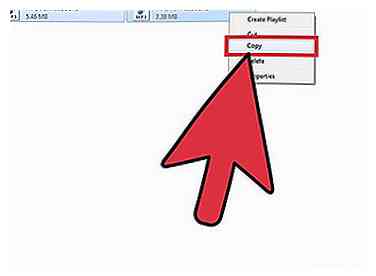 4 Markieren Sie jeden Song, dem keine Grafik angehängt ist, und verschieben Sie ihn in den neuen Ordner, den Sie auf Ihrem Desktop erstellt haben. (Dies erstellt eine Kopie der Musikdatei auf dem Computer)
4 Markieren Sie jeden Song, dem keine Grafik angehängt ist, und verschieben Sie ihn in den neuen Ordner, den Sie auf Ihrem Desktop erstellt haben. (Dies erstellt eine Kopie der Musikdatei auf dem Computer) 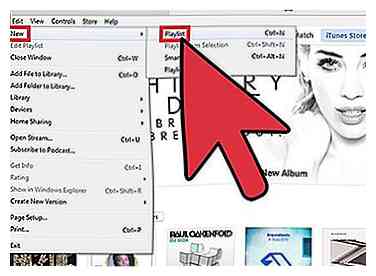 5 Sobald alle gewünschten Titel in den neuen Ordner auf Ihrem Computer kopiert wurden, öffnen Sie iTunes und erstellen Sie eine neue Wiedergabeliste."(Eine neue Wiedergabeliste wird erstellt, indem Sie" Datei "und dann" Neue Wiedergabeliste "auswählen)
5 Sobald alle gewünschten Titel in den neuen Ordner auf Ihrem Computer kopiert wurden, öffnen Sie iTunes und erstellen Sie eine neue Wiedergabeliste."(Eine neue Wiedergabeliste wird erstellt, indem Sie" Datei "und dann" Neue Wiedergabeliste "auswählen) 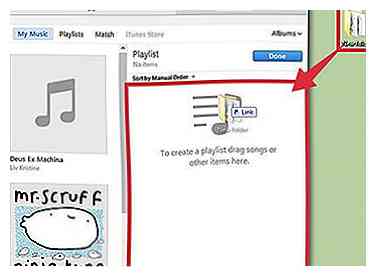 6 Wählen Sie nun alle Titel in Ihrem neuen Ordner aus und ziehen Sie sie in diese neue Wiedergabeliste in iTunes.
6 Wählen Sie nun alle Titel in Ihrem neuen Ordner aus und ziehen Sie sie in diese neue Wiedergabeliste in iTunes. 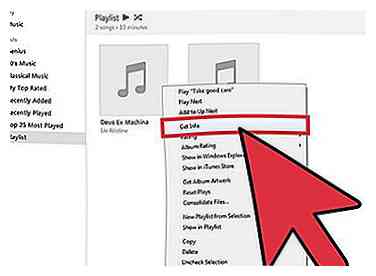 7 Beginne mit dem Hinzufügen von Bildern. Mit dieser Musikliste in der iTunes-Wiedergabeliste können Sie nun Ihr Albumcover anhängen. Dies muss ein Lied oder ein Album nach dem anderen sein.
7 Beginne mit dem Hinzufügen von Bildern. Mit dieser Musikliste in der iTunes-Wiedergabeliste können Sie nun Ihr Albumcover anhängen. Dies muss ein Lied oder ein Album nach dem anderen sein. 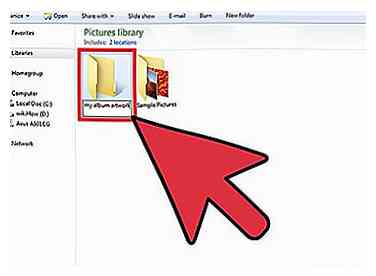 8 Bevor Sie dies tun, müssen Sie zuerst in "Mein Computer" gehen und dann die Datei "Meine Bilder", dann mit der rechten Maustaste und wählen Sie "Neuer Ordner". Benennen Sie diesen Ordner, "Mein Album Artwork."
8 Bevor Sie dies tun, müssen Sie zuerst in "Mein Computer" gehen und dann die Datei "Meine Bilder", dann mit der rechten Maustaste und wählen Sie "Neuer Ordner". Benennen Sie diesen Ordner, "Mein Album Artwork." 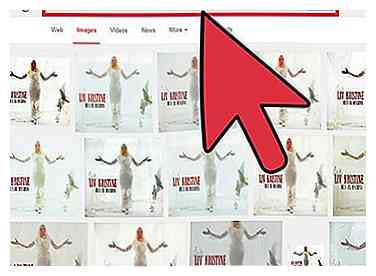 9 Sobald Sie diesen Ordner erstellt und bereit für die Verwendung haben, durchsuchen Sie das Internet, um das Albumcover oder Ihren spezifischen Song zu finden. Ein solcher Ort, um sie zu finden, ist www.amazonmp3.com oder die Suchmaschine Google Bilder sind sehr nützlich. Sobald Sie das Bild gefunden haben, das Sie anhängen möchten, klicken Sie mit der rechten Maustaste auf das Bild und wählen Sie "Bild speichern unter". dann speichern Sie das Bild in dem neuen Ordner, den Sie erstellt haben, der unter "Meine Bilder; mein Album Artwork" ist, sobald das Bild des Songs in dieser Datei gespeichert ist, können Sie dann zu iTunes zurückkehren und durch Klicken auf "Hinzufügen" suchen und durchsuchen Durch den Ordner "Mein Album Artwork" wählen Sie das Bild aus und es wird dann als Anhang zur MP3-Datei hinzugefügt.
9 Sobald Sie diesen Ordner erstellt und bereit für die Verwendung haben, durchsuchen Sie das Internet, um das Albumcover oder Ihren spezifischen Song zu finden. Ein solcher Ort, um sie zu finden, ist www.amazonmp3.com oder die Suchmaschine Google Bilder sind sehr nützlich. Sobald Sie das Bild gefunden haben, das Sie anhängen möchten, klicken Sie mit der rechten Maustaste auf das Bild und wählen Sie "Bild speichern unter". dann speichern Sie das Bild in dem neuen Ordner, den Sie erstellt haben, der unter "Meine Bilder; mein Album Artwork" ist, sobald das Bild des Songs in dieser Datei gespeichert ist, können Sie dann zu iTunes zurückkehren und durch Klicken auf "Hinzufügen" suchen und durchsuchen Durch den Ordner "Mein Album Artwork" wählen Sie das Bild aus und es wird dann als Anhang zur MP3-Datei hinzugefügt. 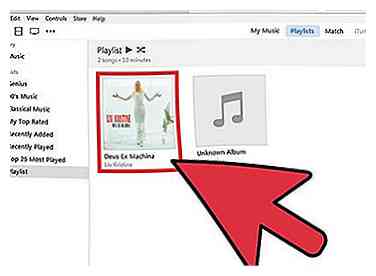 10 Beachten Sie, dass bei Änderungen in iTunes auch die ursprünglichen MP3-Dateien geändert werden. Dies bedeutet, dass die Songs, die Sie ursprünglich in den neuen Ordner auf dem Desktop kopiert haben, ebenfalls geändert wurden. Sobald Sie alle Änderungen an den Album-Designs für jeden gewünschten Song vorgenommen haben, nehmen Sie einfach die Dateien aus dem neuen Ordner auf Ihrem Desktop und kopieren sie erneut auf Ihren MP3-Player. Ein Fenster wird geöffnet, das Ihnen mitteilt, dass Ihr Gerät bereits eine Datei mit dem gleichen Namen enthält. Wenn dies der Fall ist, klicken Sie auf "Ersetzen". Das bedeutet, dass die alten Musikdateien auf Ihrem MP3-Player, die keine Grafikanhänge haben, durch die neuen Dateien ersetzt werden, die Sie soeben geändert haben, dass sie Albumcover enthalten.
10 Beachten Sie, dass bei Änderungen in iTunes auch die ursprünglichen MP3-Dateien geändert werden. Dies bedeutet, dass die Songs, die Sie ursprünglich in den neuen Ordner auf dem Desktop kopiert haben, ebenfalls geändert wurden. Sobald Sie alle Änderungen an den Album-Designs für jeden gewünschten Song vorgenommen haben, nehmen Sie einfach die Dateien aus dem neuen Ordner auf Ihrem Desktop und kopieren sie erneut auf Ihren MP3-Player. Ein Fenster wird geöffnet, das Ihnen mitteilt, dass Ihr Gerät bereits eine Datei mit dem gleichen Namen enthält. Wenn dies der Fall ist, klicken Sie auf "Ersetzen". Das bedeutet, dass die alten Musikdateien auf Ihrem MP3-Player, die keine Grafikanhänge haben, durch die neuen Dateien ersetzt werden, die Sie soeben geändert haben, dass sie Albumcover enthalten. 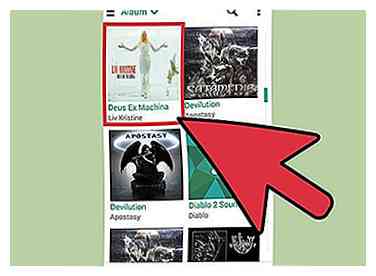 11 Du bist jetzt fertig! Seien Sie nicht überrascht, wenn es einen Moment dauert, bis Ihr MP3-Player die Änderungen an den Änderungen an den Album-Alben erkennt. Dies ist besonders bei Mobiltelefonen üblich und hat mit dem Prozessor zu tun.
11 Du bist jetzt fertig! Seien Sie nicht überrascht, wenn es einen Moment dauert, bis Ihr MP3-Player die Änderungen an den Änderungen an den Album-Alben erkennt. Dies ist besonders bei Mobiltelefonen üblich und hat mit dem Prozessor zu tun.